Სარჩევი
გათვლების შესრულებისას Excel -ში, ზოგჯერ გვსურს, რომ შედეგები გამოჩნდეს ცარიელი უჯრედის სახით , თუ გამოთვლა არ აკმაყოფილებს ჩვენს მოთხოვნებს. როდესაც ჩვენ ვიყენებთ Excel-ის ფორმულებს , ის ხშირად აბრუნებს ნულის შედეგს, თუ არის ცარიელი უჯრედები, ან თუ გაანგარიშება იძლევა ცარიელ უჯრედს. ჩვენ განვიხილავთ რამდენიმე განსხვავებულ გზას excel-ში დააყენეთ უჯრედი ცარიელი ფორმულაში . ჩვენ გამოვიყენებთ მონაცემთა ნაკრების მაგალითს, რომელიც შეიცავს ინფორმაციას რეგიონი , პროდუქტი , რაოდენობის ფასი და გაყიდვები .
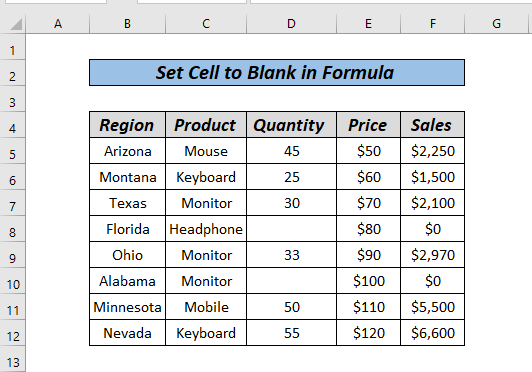
ჩამოტვირთეთ სავარჯიშო სამუშაო წიგნი
უჯრედის დაყენება ცარიელ Formulas.xlsxExcel-ში ფორმულაში უჯრედის ცარიელი დაყენების 6 გზა
როგორც ხედავთ, არის რამდენიმე ცარიელი უჯრედი რაოდენობა სვეტში ჩვენს სამაგალითო მონაცემთა ნაკრებში, ამიტომ, როცა გამოვთვლით, ვიღებთ ნულს <1-ში>გაყიდვების სვეტი. ჩვენ განვიხილავთ, თუ როგორ გამოვიყენოთ ფორმულები, რათა ეს უჯრედები ცარიელი გახდეს.
მეთოდი 1: დააყენეთ უჯრედი ცარიელი IF ფუნქციის გამოყენებით
აქ ჩვენ გვინდა გამოვთვალოთ გაყიდვები გამრავლებით ფასი და რაოდენობა . როდესაც ამას გავაკეთებთ, მივიღებთ შემდეგ შედეგს.
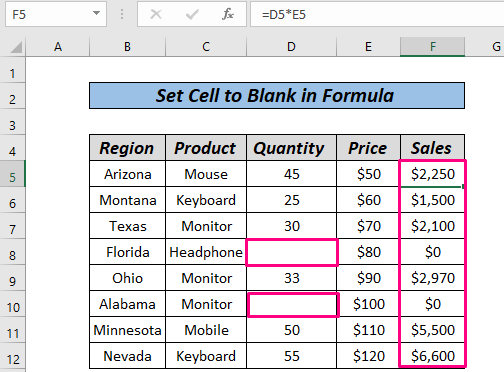
ახლა, ჩვენ გამოვთვლით გაყიდვებს და გვინდა დავაბრუნოთ ცარიელი უჯრედი, თუ უჯრედის მნიშვნელობაა არის $2000 თანხაზე ნაკლები.
ნაბიჯები:
- პირველ რიგში, დააწკაპუნეთ უჯრედზე F5 და ჩაწერეთ შემდეგი ფორმულა.
=IF((D5*E5)>2000,D5*E5,"") 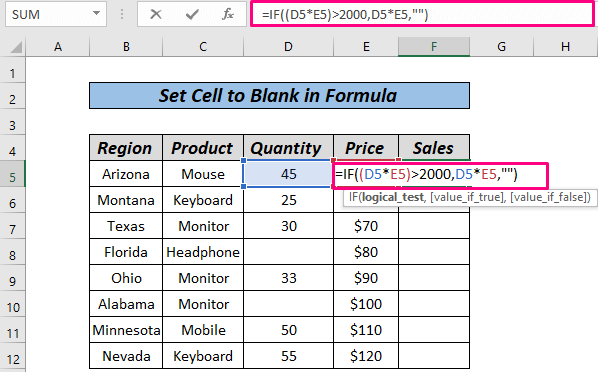
- ახლა დააჭირეთ ღილაკს ENTER .
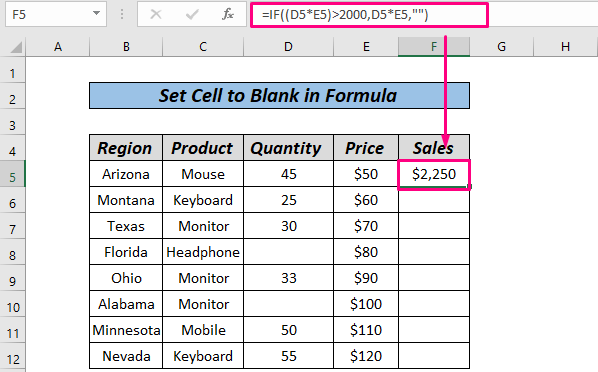
- და ბოლოს, გადაიტანეთ ქვემოთ მაუსის მარჯვენა ღილაკის გამოყენებით ავტომატური შევსება დანარჩენი სერია.
. 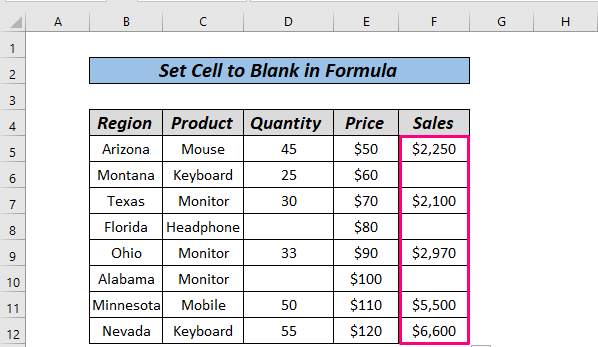
აქ, IF ფუნქციის გამოყენებით ჩვენ ვეუბნებით Excel დაბრუნების გამრავლების მნიშვნელობას რაოდენობა*ფასი თუ აღმატებულია $ 2000$ წინააღმდეგ შემთხვევაში დააბრუნეთ ცარიელი უჯრედი.
დაწვრილებით: ცარიელი დაბრუნების ფორმულა უჯრედი ნულის ნაცვლად Excel-ში (5 ალტერნატივით)
მეთოდი 2: დააყენეთ უჯრედი ცარიელი IF-ით ISBLANK-თან ერთად
ჩვენ შეგვიძლია გამოვიყენოთ კომბინაცია IF და ISBLANK ასევე სასურველი შედეგის მისაღებად. მოდით შევეხოთ ამას.
ნაბიჯები:
- პირველ რიგში, დააწკაპუნეთ უჯრედზე F5 და ჩაწერეთ შემდეგი ფორმულა.
=IF(ISBLANK(D5),"",D5*E5) 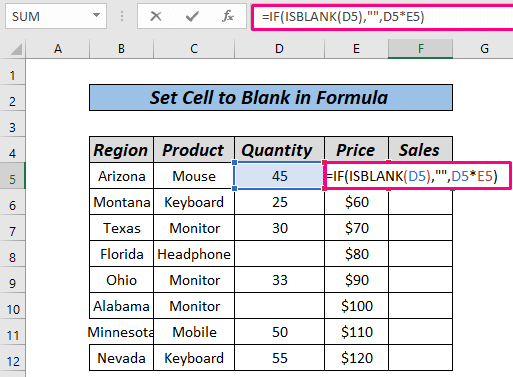
- ახლა დააჭირეთ ENTER .
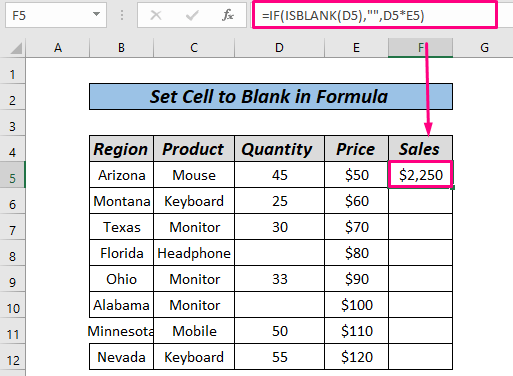
- და ბოლოს, გადაიტანეთ ავტომატური შევსება სერიების დანარჩენზე.
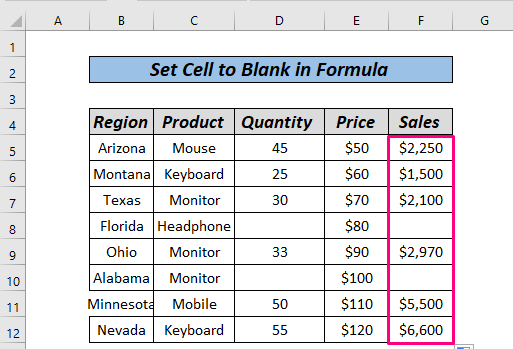
ISBLANK ფუნქცია ჯერ განსაზღვრავს, აქვს თუ არა რაოდენობა სვეტას ცარიელი უჯრედი, თუ კი, მაშინ ის შედეგს დააბრუნებს ცარიელი უჯრედის სახით, წინააღმდეგ შემთხვევაში გამოთვალეთ D5*E5 .
დაკავშირებული კონტენტი: იპოვნეთ თუ უჯრედი ცარიელია Excel-ში (7 მეთოდი)
მეთოდი 3: IFERROR ფუნქცია Excel-ში უჯრედის ცარილად დაყენება
IFERROR ფუნქცია გეხმარებათ შეცდომების (ასეთის არსებობის შემთხვევაში) დანახვაში Excel და შეცვალეთ ისინი ცარიელი უჯრედით , სხვა მნიშვნელობით ან მორგებული გზავნილით. აქ მოცემულია გაყიდვები და რაოდენობა . ჩვენმინდა განვსაზღვროთ თითოეული პროდუქტის ფასი . ასე რომ, ჩვენ შეგვიძლია უბრალოდ გავყოთ გაყიდვები რაოდენობაზე . მაგრამ როდესაც ამას ვაკეთებთ, ვიღებთ შეცდომებს .

ნაბიჯები:
- პირველი, დააწკაპუნეთ უჯრედზე F5 და ჩაწერეთ შემდეგი ფორმულა.
=IFERROR(D5/E5,"") 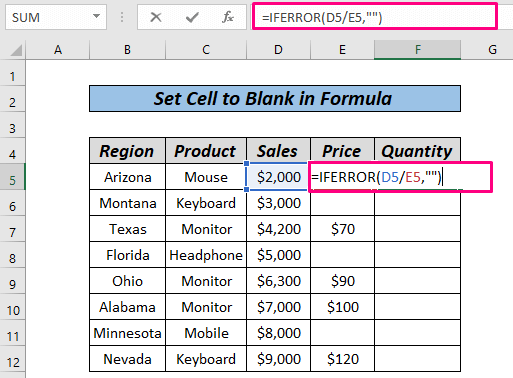
- ახლა დააჭირეთ ENTER .
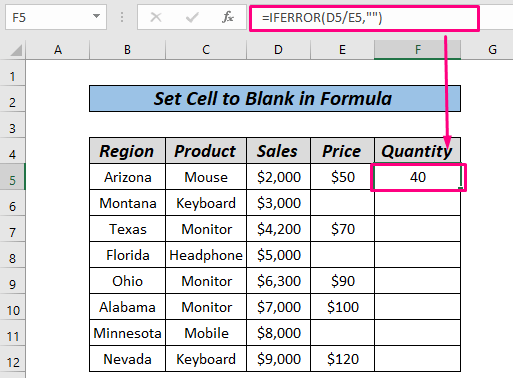
- ამის შემდეგ გადაიტანეთ AutoFill სერიების დანარჩენზე.
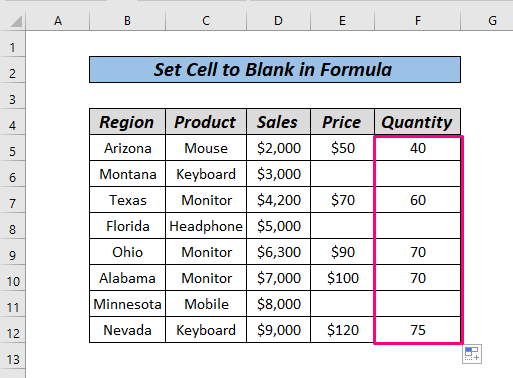
ესე იგი.
IFERROR ფუნქცია ანაცვლებს შეცდომის მნიშვნელობებს ცარიელი უჯრედით აქ.
დაწვრილებით: როგორ გამოვთვალოთ Excel-ში, თუ უჯრედები ცარიელი არ არის: 7 სამაგალითო ფორმულა
მსგავსი წაკითხვები
- როგორ ამოიღოთ ბლანკები სიიდან Excel-ში ფორმულის გამოყენებით (4 მეთოდი)
- მონიშნეთ ცარიელი უჯრედები Excel-ში (4 ნაყოფიერი გზა)
- Null vs ცარიელი Excel-ში
- როგორ გამოვიყენოთ პირობითი ფორმატირება Excel-ში, თუ სხვა უჯრედი ცარიელია
- გამოტოვება ცარიელი რიგები Excel-ში ფორმულის გამოყენებით (8 მეთოდი)
მეთოდი 4: დააყენეთ უჯრედი ცარიელი ფორმულაში ISERROR ფუნქციის გამოყენებით
ISERROR კიდევ ერთი სასარგებლოა ფუნქცია, რომელსაც შეუძლია იყოს ჩვენი პრობლემის გადაწყვეტა. ადრე ჩვენ ვიყენებდით IFERROR ფუნქციას, I SERROR IF ფუნქციასთან ერთად აკეთებს იგივე დავალებას. ჩვენ ამას შევისწავლით ამ განყოფილებაში. ვნახოთ, როგორ გამოვიყენოთ იგი.
ნაბიჯები:
- პირველ რიგში ჩაწერეთ შემდეგი ფორმულა უჯრედში F5 .
=IF(ISERROR(D5/E5),"",D5/E5) 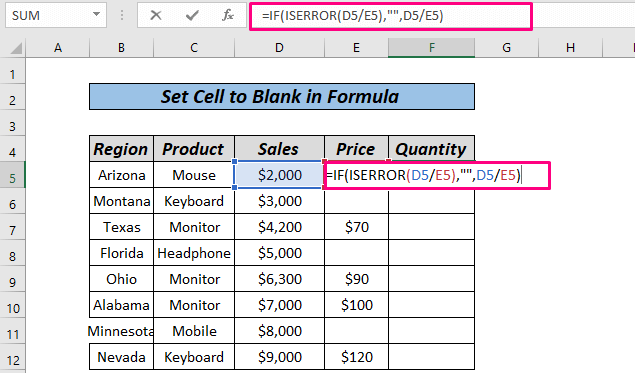
- ახლა დააჭირეთ ENTER .

- და ბოლოს, გადაიტანეთ ქვემოთ ავტომატური შევსება სერიების დანარჩენ ნაწილში.

ISERROR ფუნქცია გვეხმარება იმის გარკვევაში, არის თუ არა გამოთვლა ზუსტი თუ არა, IF ISERROR დაგვეხმარება რომ მიიღოთ ცარიელი უჯრედები , თუ უჯრედი შეცდომის რეჟიმშია.
წაიკითხეთ მეტი: როგორ დავაბრუნოთ მნიშვნელობა, თუ უჯრედი ცარიელია (12 გზა)
მეთოდი 5: IFNA ფუნქციის დაყენება უჯრედის ცარიელზე
ახლა ჩვენ ვიხილავთ IFNA ფუნქციის გამოყენებას ცარიელი უჯრედების გენერირებისთვის.

როგორც ხედავთ, ჩვენ გვაქვს მონაცემთა ნაკრები და ამ ცხრილიდან გვინდა გამოვიტანოთ პროდუქტის ფასების შედეგები. ამ შემთხვევაში ჩვენ გამოვიყენებთ VLOOKUP და IFNA კომბინაციას.
თუ გსურთ მეტი იცოდეთ VLOOKUP -ის შესახებ, შეამოწმეთ ეს ეს სტატია როგორ გამოვიყენოთ VLOOKUP ფუნქცია .
ნაბიჯები:
- პირველ რიგში, ჩაწერეთ შემდეგი ფორმულა უჯრედი G5 .
=IFNA(VLOOKUP(F5,$B$4:$D$12,3,FALSE),"")
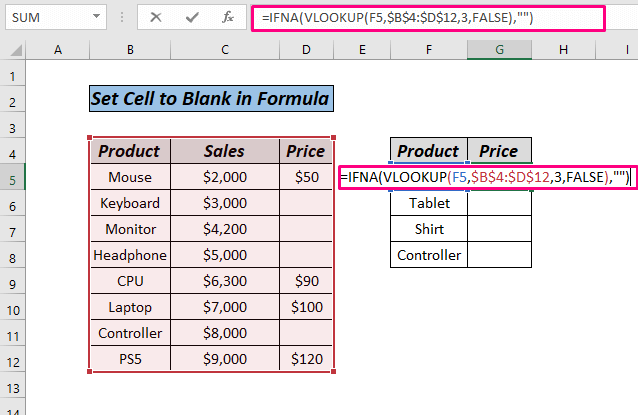
ფორმულა განმარტებულია
- VLOOKUP(F5,$B$4:$D$12,3,FALSE) → აბრუნებს მაუსის ფასს (მნიშვნელობა F5 ) B4:D12 დიაპაზონის მე-3 სვეტიდან.
გამომავალი → 50
- IFNA (VLOOKUP(F5,$B$4:$D$12,3,FALSE),””) → იქცევა IFNA(50””)
გამომავალი → 50 (რადგან მნიშვნელობა არ იყო N/A)
- ახლა, დააჭირეთ ENTER .
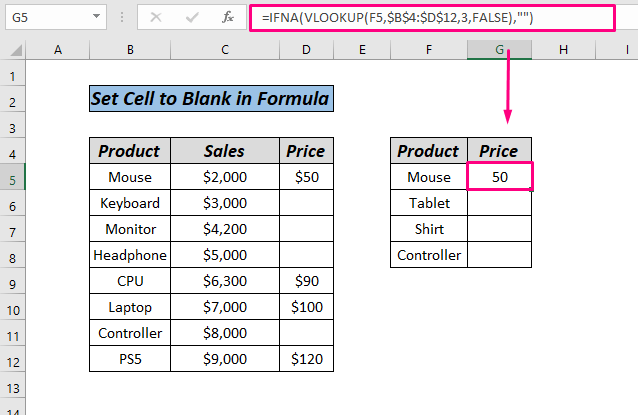
- და ბოლოს, გადაიტანეთ ქვევით ავტომატური შევსება სერიაზე.
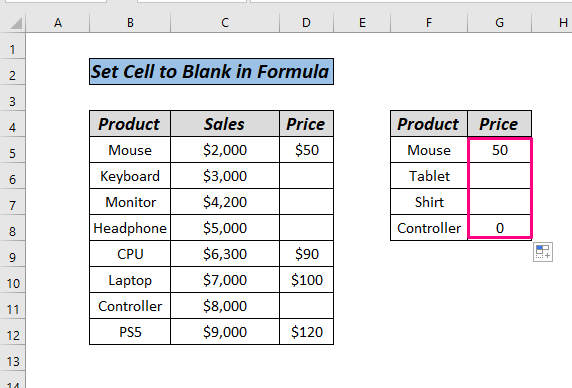
როგორც ხედავთ, მაუსი და მისი ფასი ხელმისაწვდომია მონაცემთა ცხრილში და VLOOKUP დააბრუნა ფასი. მაგრამ ტაბლეტი და მაისური არ არის მონაცემთა ნაკრებში, რის გამოც VLOOKUP ვერ პოულობს და ის არ გამოიყენება მონაცემთა ნაკრებისთვის, ამიტომ IFNA ფუნქცია დაეხმარა მნიშვნელობის ცარიელი უჯრედის სახით დაბრუნებას და რადგან კონტროლერი იმყოფება მონაცემთა ნაკრებში, მან დააბრუნა მნიშვნელობა როგორც 0 .
არსებობს ფუნქცია სახელად ISNA შეგიძლიათ დააკავშიროთ IF -თან, რომელიც შეასრულებს იგივეს, რაც IFNA .
დაკავშირებული კონტენტი: იპოვეთ , დათვალეთ და გამოიყენეთ ფორმულა, თუ უჯრედი არ არის ცარიელი (მაგალითებით)
მეთოდი 6: დააყენეთ უჯრედი ცარიელი ფორმატის ოფციის გამოყენებით
აქამდე ჩვენ გაჩვენებთ ცარიელი უჯრედების დაყენებას ფორმულის ფარგლებში, თქვენ ასევე შეგიძლიათ ამის გაკეთება სხვაგვარად, ვიდრე ჩვეულებრივი ფორმულით. ამ სტატიის ბოლოს ჩვენ ვიხილავთ მორგებული ფორმატის ვარიანტის გამოყენებას ცარიელი უჯრედების შესაქმნელად.
ნაბიჯები:
- აირჩიეთ სასურველი დიაპაზონი, რომლის ფორმატირებაც გსურთ და გადადით მთავარი ჩანართზე და დააწკაპუნეთ პატარა ისარს როგორც ნაჩვენებია სურათზე ან დააჭირეთ CTRL+1 .
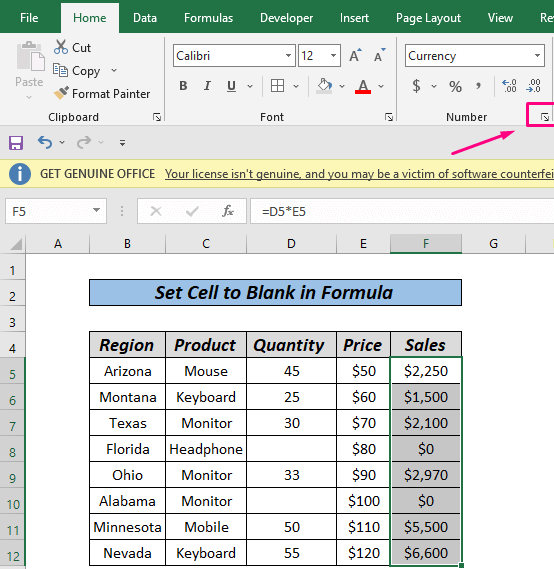
- ახლა გამოჩნდება დიალოგური ფანჯარა და ჩაწერეთ შემდეგი ფორმულა Type ზოლში.
0;-0;;@ 
- ბოლოს დააწკაპუნეთ OK .
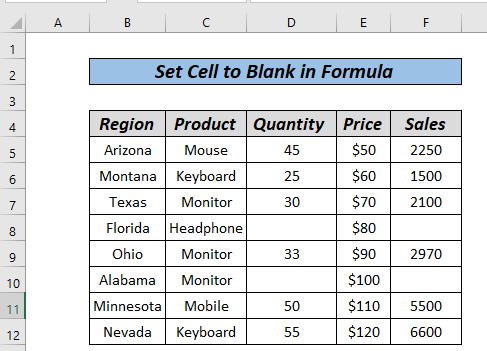
სულ ესაა.
დაწვრილებით: შეავსეთ ცარიელი უჯრედები ზემოთ მოცემული მნიშვნელობით Excel-ში ( 4 მეთოდი)
პრაქტიკის განყოფილება
ამ სწრაფ მიდგომებთან შეგუების ერთადერთი ყველაზე მნიშვნელოვანი ასპექტი პრაქტიკაა. შედეგად, ჩვენ დავურთეთ პრაქტიკის სამუშაო წიგნი, სადაც შეგიძლიათ ივარჯიშოთ ეს მეთოდები.
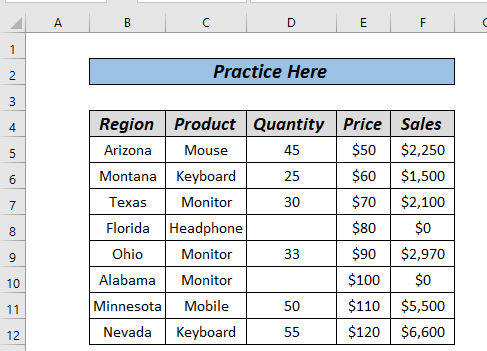
დასკვნა
ეს არის 6 განსხვავებული მეთოდი გამოყენებისთვის. Excel-მა დააყენა უჯრედი ცარიელი ფორმულაში . თქვენი პრეფერენციებიდან გამომდინარე, შეგიძლიათ აირჩიოთ საუკეთესო ალტერნატივა. გთხოვთ, დატოვეთ ისინი კომენტარების ზონაში, თუ გაქვთ რაიმე შეკითხვა ან გამოხმაურება

